FLV是一種流行的視頻格式,但仍有某些程序(如QuickTime)不支持FLV。 MOV是QuickTime的視頻格式,因此您可以在QuickTime上播放任何MOV視頻。 但是,如果要在QuickTime上播放FLV視頻,則可能需要將FLV轉換為MOV。
本文將向您介紹最簡單的方法 將FLV轉換為MOV 高速。
不要錯過這裡了解更多 FLV文件.

Aiseesoft的 FLV轉MOV轉換器 是專業的轉換器之一。 使用此轉換器,您可以將自己喜歡的FLV視頻自由轉換為MOV。 FLV到MOV轉換器不僅可以幫助您將FLV轉換為 MOV的,還可以將FLV或其他格式的文件轉換為將近300種格式,例如DivX,XviD,MPG,MPEG-1,MPEG-2,MPEG-4,MJPEG,VOB,DAT,MP4,M4V,TS,MTS,M2TS,等等
此外,FLV到MOV轉換器還具有其他一些功能,例如編輯,增強,剪輯和3D。 使用FLV到MOV轉換器,您可以編輯視頻,增強視頻,剪輯視頻並將視頻從2D轉換為3D。
1安裝FLV到MOV轉換器
在計算機/ Mac上下載FLV到MOV轉換器,然後打開並啟動以供以後使用。

2添加FLV文件
單擊“添加文件”以上傳要轉換的FLV文件,也可以單擊“下載”以導入在線視頻的鏈接。

3將FLV轉換為MOV
單擊“配置文件”以選擇輸出格式,可以自由選擇所需的格式,然後單擊“轉換”以將FLV轉換為MOV。

單擊“轉換”後,等待幾秒鐘,然後您便可以從FLV轉換為MOV。
我們在上面為您推薦專業的FLV到MOV轉換器。 在這裡,我們將向您介紹在線FLV轉換器。 我們將主要介紹步驟 轉換文件 給你。
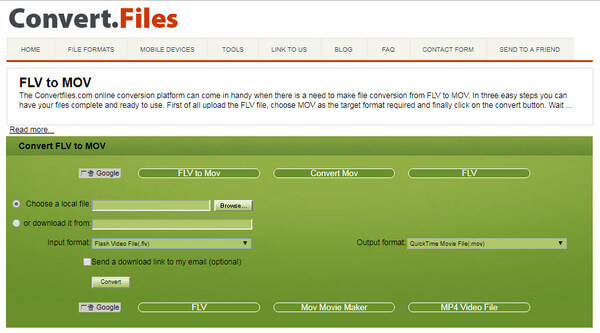
1單擊“瀏覽”以在其上上傳FLV文件,或導入下載鏈接以在線下載視頻。
2選擇MOV作為輸出格式。 如果需要將下載鏈接發送到您的電子郵件地址,則可以選中“將下載鏈接發送到我的電子郵件”前面的複選框,然後導入您的電子郵件地址。
3單擊“轉換”以完成從FLV到MOV的轉換。
本文主要討論將FLV轉換為MOV的最簡單方法。 有兩種方法可以將FLV轉換為MOV。 您可以選擇FLV到MOV轉換器以將FLV轉換為MOV或選擇在線轉換器以完成從FLV到MOV的轉換。 希望對您有幫助。